如何在 Debian 9 上安装 Pagekit CMS
在此页
- 要求
- 先决条件
- 初始步骤
- 第 1 步 - 安装 PHP 和必要的 PHP 扩展
- 第 2 步 - 安装 MariaDB 并为 Pagekit 创建数据库
- 第 3 步 - 安装 Acme.sh 客户端并获取 Lets Encrypt 证书(可选)
- 第 4 步 - 安装 NGINX 并为 Pagekit 配置 NGINX
- 第 5 步 - 下载并安装 Pagekit CMS
- 第 6 步 - 完成 Pagekit 设置
- 链接
Pagekit 是现代、直观、模块化和灵活的开源(MIT 许可)CMS,使用 Symfony 组件和 Vue.js 构建。它为您提供了创建漂亮网站的工具。它具有丰富的主题和插件生态系统。
在本教程中,我们将通过使用 NGINX 作为 Web 服务器、MariaDB 作为数据库服务器,引导您在 Debian 9(stretch)操作系统上完成 Pagekit CMS 安装过程,并且您可以选择使用 acme.sh 客户端来保护传输层和让加密证书颁发机构添加 SSL 支持。
要求
要安装 Pagekit,请确保您的服务器满足以下要求:
- Apache 2.2 或更高版本或 NGINX 网络服务器。
- MySQL 5.1 或更高版本或 SQLite 3。
- PHP 版本 5.5.9 或更高版本。
- 必需的 PHP 扩展:JSON、Session、ctype、Tokenizer、SimpleXML、DOM、mbstring、PCRE 8.0+、ZIP 和 PDO 以及 MySQL 或 SQLite 驱动程序。
- 可选的 PHP 扩展:cURL、iconv 和 XML Parser,以及用于缓存的 APC 或 XCache。
先决条件
- 运行 Debian 9 (stretch) 的系统。
- 具有 sudo 权限的非根用户。
初始步骤
检查您的 Debian 系统版本:
lsb_release -ds
# Debian GNU/Linux 9.7 (stretch)设置时区:
dpkg-reconfigure tzdata更新您的操作系统包(软件)。这是重要的第一步,因为它确保您拥有操作系统默认软件包的最新更新和安全修复程序:
apt update && apt upgrade -y安装 Debian 操作系统基本管理所需的一些基本软件包:
apt install -y curl wget vim git sudo unzip socat bash-completion dirmngr apt-transport-https第 1 步 - 安装 PHP 和必要的 PHP 扩展
Pagekit CMS 平台需要 PHP 7.0 或更高版本。默认情况下,Debian 9 在其默认软件存储库中具有 PHP 7.0 版,这适用于 October CMS。
下载并安装 PHP 7.0 和所需的 PHP 扩展:
sudo apt install -y php7.0 php7.0-cli php7.0-fpm php7.0-common php7.0-mbstring php7.0-zip php7.0-mysql php7.0-sqlite3 php7.0-curl php7.0-xml要显示在模块中编译的 PHP,您可以运行:
php -m
ctype
curl
exif
fileinfo
. . .
. . .检查 PHP 版本:
php --version
# PHP 7.0.33-0+deb9u1 (cli) (built: Dec 7 2018 11:36:49) ( NTS )
# Copyright (c) 1997-2017 The PHP Group
# Zend Engine v3.0.0, Copyright (c) 1998-2017 Zend Technologies
# with Zend OPcache v7.0.33-0+deb9u1, Copyright (c) 1999-2017, by Zend TechnologiesPHP-FPM 服务在 Debian 9 系统重启时自动启动和启用,因此无需手动启动和启用。我们可以继续下一步,即数据库安装和设置。
第 2 步 - 安装 MariaDB 并为 Pagekit 创建数据库
Pagekit CMS 支持 MySQL、MariaDB 和 SQLite 数据库。 Debian 团队用 MariaDB 取代了 MySQL 作为 Debian 9(stretch)的默认数据库,因此在本教程中,我们将使用 MariaDB 作为数据库服务器。如果你想安装原始的 MySQL,你可以添加和使用由 Oracle 维护的官方 MySQL 存储库。
从官方 MariaDB 存储库安装 MariaDB 10.2 版数据库服务器:
sudo apt install -y software-properties-common dirmngr apt-transport-https
sudo apt-key adv --recv-keys --keyserver keyserver.ubuntu.com 0xF1656F24C74CD1D8
sudo add-apt-repository 'deb [arch=amd64,i386,ppc64el] https://mirrors.nxthost.com/mariadb/repo/10.2/debian stretch main'
sudo apt update
sudo apt install -y mariadb-server
注意:系统将提示您输入 root 用户密码。输入强密码并继续。
检查 MariaDB 版本:
mysql --version
# mysql Ver 15.1 Distrib 10.2.22-MariaDB, for debian-linux-gnu (x86_64) using readline 5.2运行 mysql_secure 安装 脚本以提高 MariaDB 安全性并为 MariaDB root 用户设置密码:
sudo mysql_secure_installation回答每个问题:
Enter current password for root (enter for none): Press Enter
Set root password? [Y/n] Y
New password: your_secure_password
Re-enter new password: your_secure_password
Remove anonymous users? [Y/n] Y
Disallow root login remotely? [Y/n] Y
Remove test database and access to it? [Y/n] Y
Reload privilege tables now? [Y/n] Y以 root 用户身份登录 MariaDB:
sudo mysql -u root -p
# Enter password创建您将用于安装 Pagekit 的 MariaDB 数据库和用户,并记住凭据:
CREATE DATABASE dbname;
GRANT ALL ON dbname.* TO 'username' IDENTIFIED BY 'password';
FLUSH PRIVILEGES;退出 MariaDB shell:
quit第 3 步 - 安装 Acme.sh 客户端并获取 Lets Encrypt 证书(可选)
没有必要使用 HTTPS 保护您的网站,但这是保护您的网站流量的好习惯。为了从 Lets Encrypt 获得 SSL 证书,我们将使用 Acme.sh 客户端。 Acme.sh 是一个纯 UNIX shell 软件,用于零依赖地从 Lets Encrypt 获取 SSL 证书。
下载并安装 acme.sh:
sudo su - root
git clone https://github.com/Neilpang/acme.sh.git
cd acme.sh
./acme.sh --install --accountemail
source ~/.bashrc
cd ~检查 acme.sh 版本:
acme.sh --version
# v2.8.1为您的域名/主机名获取 RSA 和 ECC/ECDSA 证书:
# RSA 2048
acme.sh --issue --standalone -d example.com --keylength 2048
# ECDSA
acme.sh --issue --standalone -d example.com --keylength ec-256如果你想要假证书进行测试,你可以在上面的命令中添加 --staging 标志。
要列出您颁发的证书,您可以运行:
acme.sh --list创建一个目录来存储您的证书。我们将使用 /etc/letsencrypt 目录。
mkdir -p /etc/letsencrypt/example.com
sudo mkdir -p /etc/letsencrypt/example.com_ecc安装/复制证书到 /etc/letsencrypt 目录。
# RSA
acme.sh --install-cert -d example.com \
--cert-file /etc/letsencrypt/example.com/cert.pem \
--key-file /etc/letsencrypt/example.com/private.key \
--fullchain-file /etc/letsencrypt/example.com/fullchain.pem \
--reloadcmd "sudo systemctl reload nginx.service"
# ECC/ECDSA
acme.sh --install-cert -d example.com --ecc \
--cert-file /etc/letsencrypt/example.com_ecc/cert.pem \
--key-file /etc/letsencrypt/example.com_ecc/private.key \
--fullchain-file /etc/letsencrypt/example.com_ecc/fullchain.pem \
--reloadcmd "sudo systemctl reload nginx.service"运行上述命令后,您的证书和密钥将位于:
- 对于 RSA:/etc/letsencrypt
/example.com目录。 - 对于 ECC/ECDSA:/etc/letsencrypt
/example.com_ecc目录。
所有证书将每 60 天自动更新一次。
获得证书后,退出 root 用户并返回普通 sudo 用户:
exit第 4 步 - 安装 NGINX 并为 Pagekit 配置 NGINX
安装 NGINX 网络服务器:
sudo apt install -y nginx检查 NGINX 版本:
sudo nginx -v
# nginx version: nginx/1.10.3通过运行以下命令为 Pagekit 配置 NGINX:
sudo vim /etc/nginx/sites-available/pagekit.conf
并使用以下配置填充文件:
server {
listen [::]:443 ssl http2;
listen 443 ssl http2;
listen [::]:80;
listen 80;
server_name example.com;
index index.php index.html;
root /var/www/pagekit;
ssl_certificate /etc/letsencrypt/example.com/fullchain.pem;
ssl_certificate_key /etc/letsencrypt/example.com/private.key;
ssl_certificate /etc/letsencrypt/example.com_ecc/fullchain.pem;
ssl_certificate_key /etc/letsencrypt/example.com_ecc/private.key;
location / {
try_files $uri $uri/ /index.php?$query_string;
}
location ~ \.php$ {
include snippets/fastcgi-php.conf;
fastcgi_pass unix:/var/run/php/php7.0-fpm.sock;
}
}通过将文件链接到 sites-enabled 目录来激活新的 pagekit.conf 配置。
sudo ln -s /etc/nginx/sites-available/pagekit.conf /etc/nginx/sites-enabled检查 NGINX 配置是否存在语法错误:
sudo nginx -t重新加载 NGINX 服务:
sudo systemctl reload nginx.service第 5 步 - 下载并安装 Pagekit CMS
创建一个文档根目录,Pagekit 应位于该目录中:
sudo mkdir -p /var/www/pagekit
将 /var/www/pagekit 目录的所有权更改为 [your_user]:
sudo chown -R [your_user]:[your_user] /var/www/pagekit导航到文档根目录:
cd /var/www/pagekit通过 wget 下载最新稳定版的 Pagekit CMS:
wget https://github.com/pagekit/pagekit/releases/download/1.0.16/pagekit-1.0.16.zip解压 Pagekit CMS 内容并删除下载的 .zip 文件。
unzip pagekit-1.0.16.zip
rm pagekit-1.0.16.zip将 /var/www/pagekit 目录的所有权更改为 www-data。
sudo chown -R www-data:www-data /var/www/pagekit第 6 步 - 完成 Pagekit 设置
在网络浏览器中打开您的站点,您应该会看到以下页面:
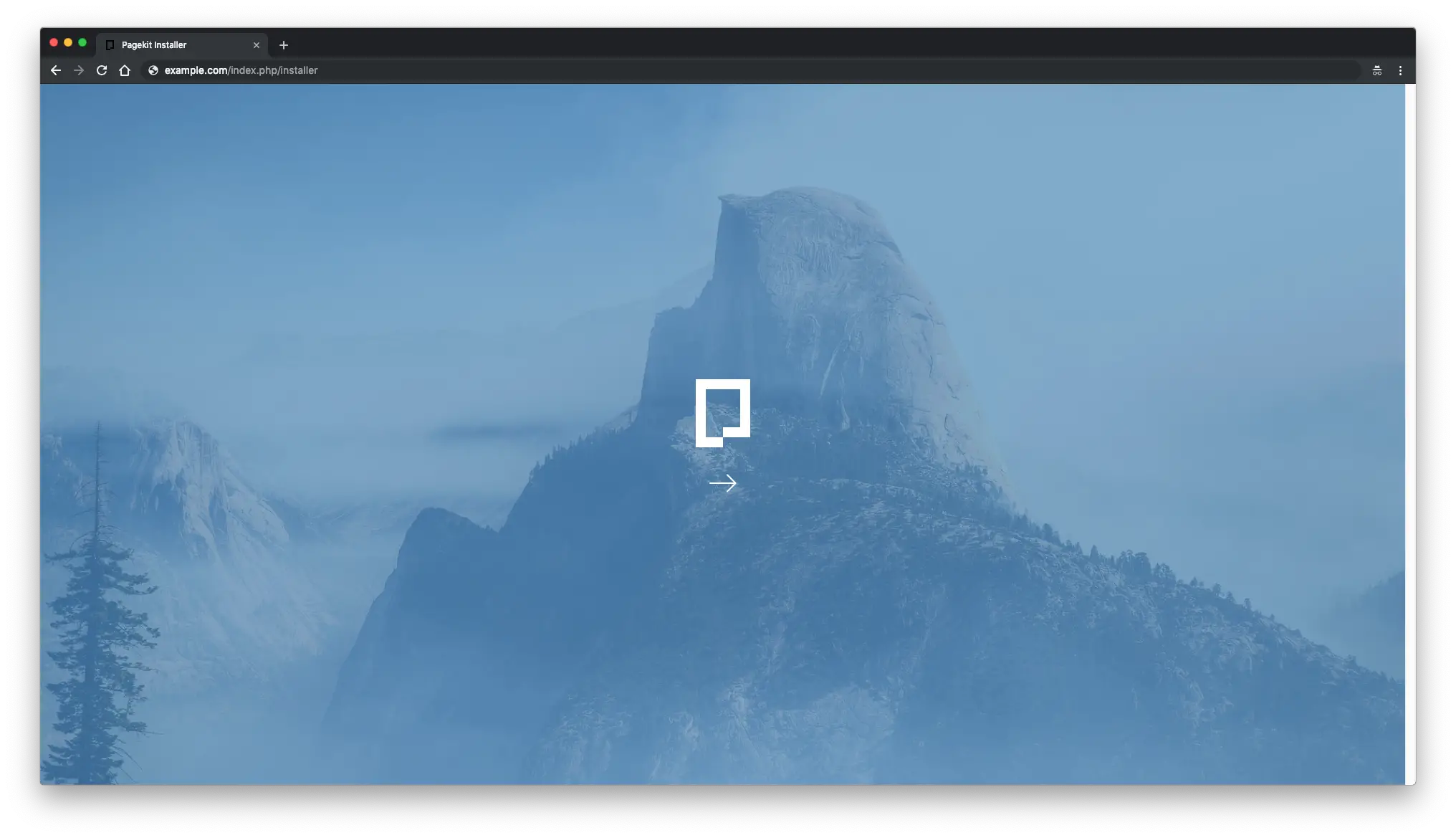
单击右箭头图标以继续安装。选择您的语言并单击“下一步”按钮:

接下来,选择您的数据库 SQLite 或 MySQL 并填充必填字段,然后单击“下一步”按钮:
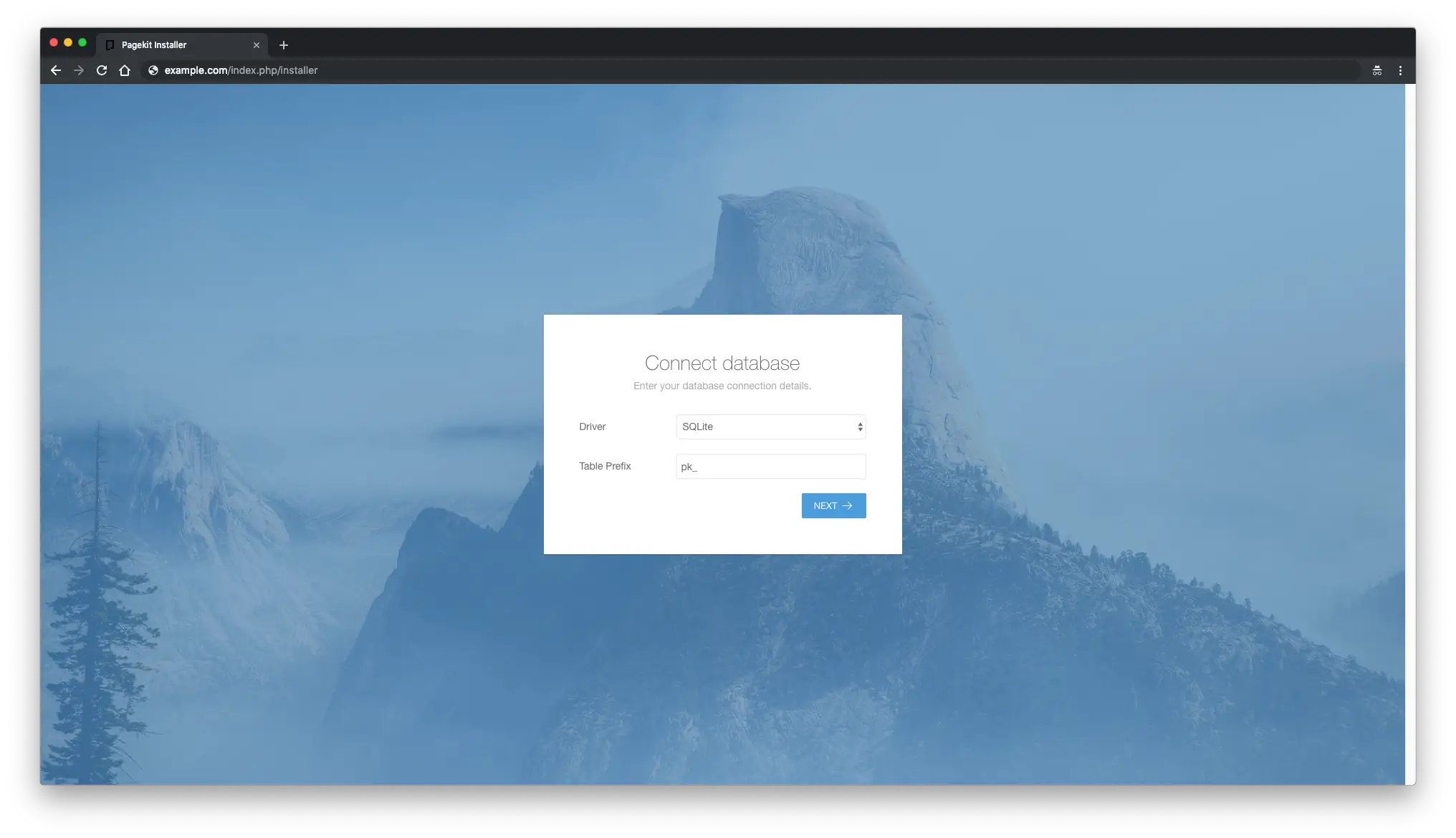
之后通过输入网站标题并创建管理员用户帐户来设置您的网站:
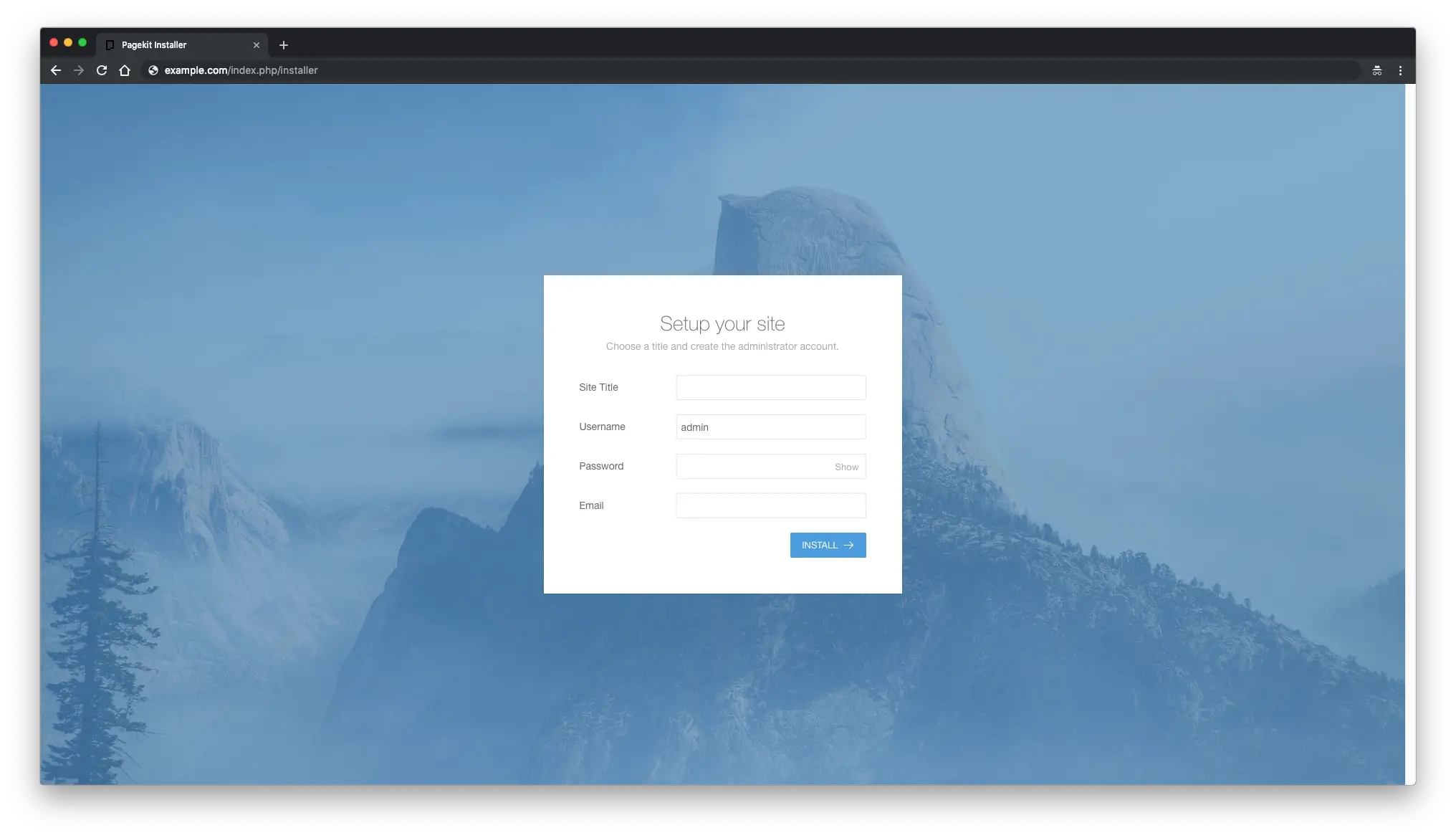
应该就是这样。您将被重定向到 Pagekit 登录页面。提供您的用户名和密码以登录 Pagekit 仪表板。
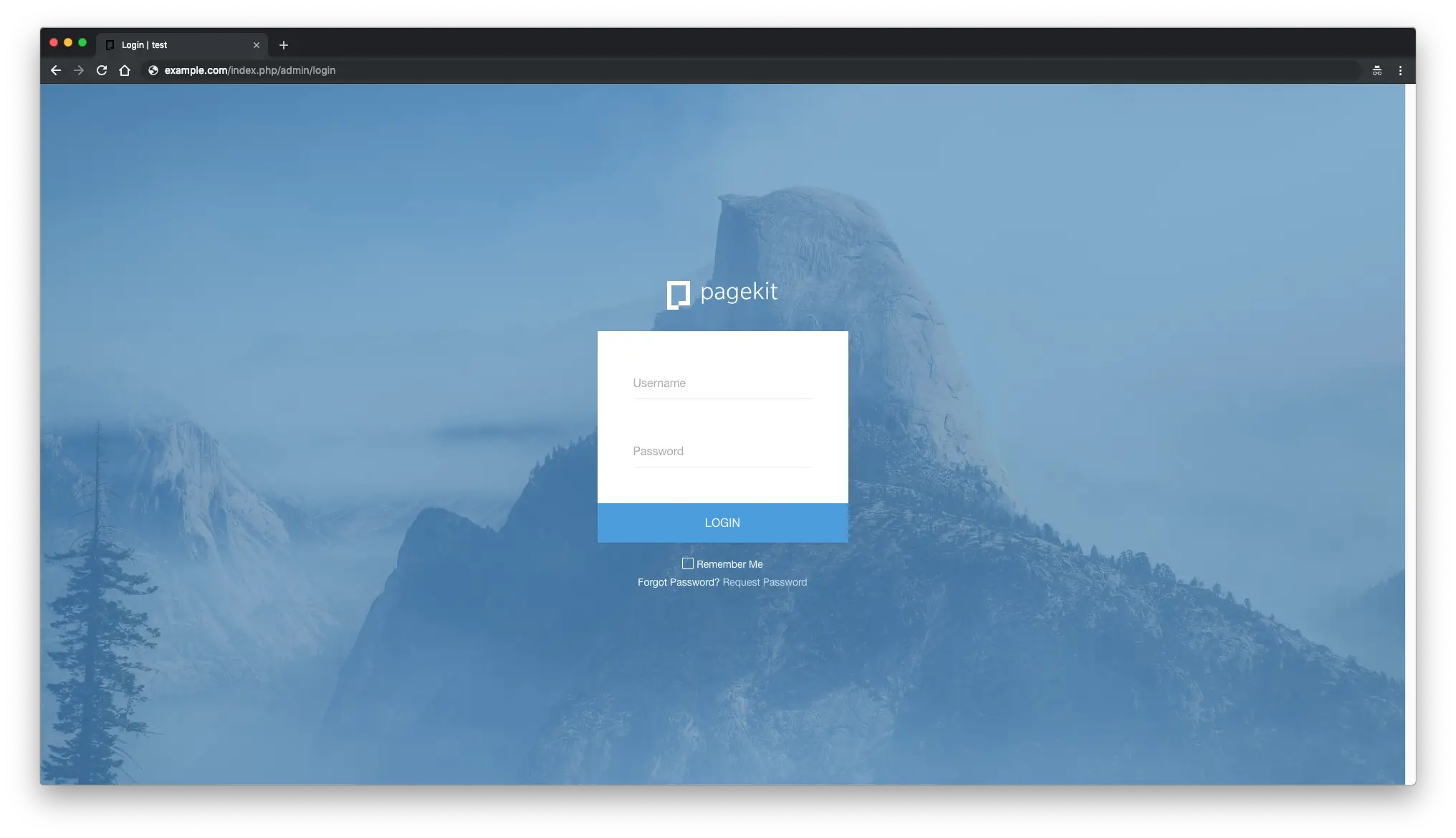
就这样。如果你卡住了,请查看官方的 Pagekit 文档。
链接
- https://pagekit.com/
- https://github.com/pagekit/pagekit
